Лучшее программное обеспечение для разделения PDF-файлов для Windows, чтобы разделить ваши PDF-файлы
Опубликовано: 2019-11-19PDF-файлы очень удобны, когда вам нужно отображать или обмениваться документами и презентациями в одном формате на нескольких устройствах. PDF-файлы открываются такими, какие они есть, независимо от того, какая у пользователя программа для чтения PDF-файлов. Напротив, есть вероятность, что файл doc может не поддерживать текстовый процессор от другого разработчика или другой версии. Вот почему люди склонны конвертировать файлы doc в PDF, прежде чем запускать их на каком-либо экране проектора.
Еще одна причина, по которой люди предпочитают PDF-файлы как для профессиональных, так и для академических целей, заключается в том, что их нельзя редактировать. Если кому-то нужно редактировать файлы PDF, он / она должен использовать платные / премиальные версии программ для чтения PDF. Отсутствие редактирования также означает, что вы не можете вырезать/копировать/вставлять содержимое из одного файла в другой. Вы не можете сократить размер PDF. А ошибок не пропустишь, поэтому, что сделано, то сделано.

Представьте теперь, что вам нужно сделать длинную презентацию на разных сессиях или вам нужно подготовить конспекты лекций для разных сессий, но вся эта информация, которая у вас есть, представлена в одном формате. Вы не можете редактировать содержимое, не можете перенести содержимое в другое место, а также не можете разделить PDF на два. Ждать! Это вы можете сделать.
Программное обеспечение PDF Splitter — это отличный инструмент для пользователей, позволяющий разрезать PDF-файл на несколько частей, чтобы не только уменьшить его размер, но и использовать в качестве разделителя содержимого PDF для организации информации в нем. Вот список некоторых из лучших разделителей PDF для загрузки и использования:
Загрузите и используйте лучшее программное обеспечение для разделения PDF-файлов для Windows:
1. ПДФсам

PDFsam — это универсальное программное обеспечение для разделения PDF-файлов, которое не только позволяет разбивать PDF-файлы, но также помогает объединять, редактировать и добавлять электронную подпись к этим PDF-файлам. PDFsam позволяет разбивать файлы не только по номеру страницы, но и по любому заданному уровню закладок.
PDFsam имеет открытый исходный код и доступен бесплатно, но бесплатная версия не работает как полноценный редактор PDF. Для этого вы должны выбрать PDFsam Enhanced и PDFsam Visual , два коммерческих продукта от разработчиков. Бесплатно все, что вы можете сделать, это разделить и объединить, как и в названии программного обеспечения, которое говорит « sam» (разделить и объединить).
| Плюсы | Минусы |
|---|---|
| - Позволяет различные основы разделения файла PDF. | - Имеют различные ограничения редактирования, которые будут удалены только в платных версиях. |
| - Легко использовать | - Не разрешайте предварительный просмотр файлов PDF в бесплатной версии. |
2. Сейда
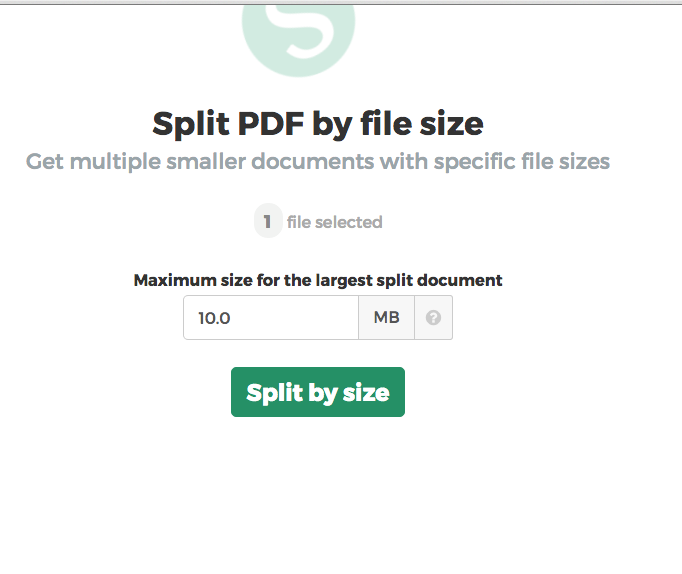
Разделитель и слияние Sejda PDF — универсальный инструмент для редактирования PDF. Он позволяет разделить PDF-файлы всего за три простых шага:
Шаг 1: Загрузите файл.
Шаг 2: Выберите один из вариантов разделения.
Шаг 3: Выполните процесс разделения.
Варианты разделения здесь очень обширны. Вы можете не только выбирать страницы вручную, чтобы разделить документ, но Sejda также предлагает предварительно загруженные алгоритмы для выбора страниц. Например, вы можете разделить PDF-файл по четным номерам страниц , по размеру файла или по любому количеству страниц (X) . Кроме того, он также имеет онлайн-разделитель PDF-файлов, который позволяет пользователям разделять PDF-файлы прямо в Интернете. Но Sejda не бесплатен, но у него есть три разных тарифных плана, из которых пользователи могут выбирать.
| Плюсы | Минусы |
|---|---|
| - Принимайте загрузки с Google Диска и Dropbox. | - Бесплатная версия позволяет обрабатывать только 50 МБ данных PDF каждый час. Даже в этом случае количество страниц не может превышать 200. |
| - Также действует как онлайн-программа для разделения PDF через браузер. | - Никакие другие функции от Sejda, такие как модуль конвертера, модуль редактора и т. д., недоступны в бесплатной версии. |
| - Имейте несколько вариантов разделения и извлечения новых раздвоенных файлов. |
3. Люблю PDF
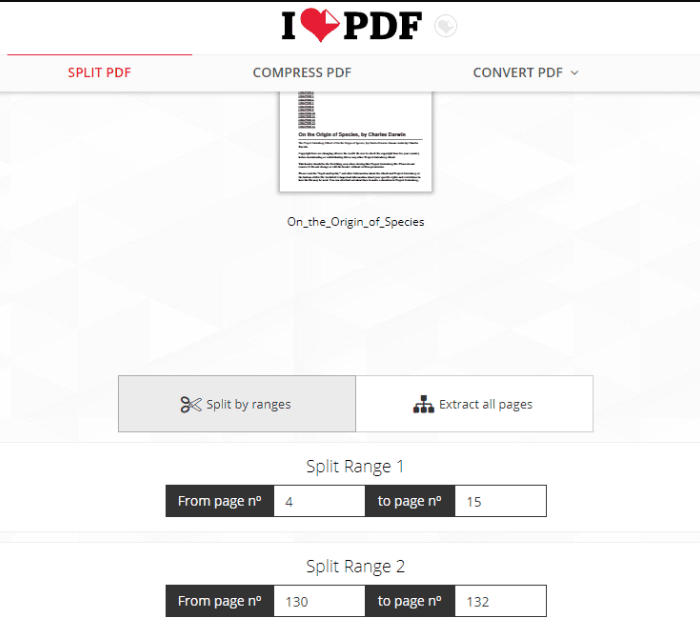
iLove PDF, одно из наиболее загружаемых программ для разделения PDF, представляет собой полный пакет. Разделение PDF-файлов в iLove слишком просто, и это можно сделать двумя способами; один по диапазонам страниц, а другой по каждой странице в PDF. Второй вариант разбивает каждую страницу файла на отдельные PDF-файлы.
Программное обеспечение наполнено всеми другими функциями, связанными с PDF, включая объединение PDF-файлов, а также имеет обширный PDF-конвертер. Это позволяет пользователям конвертировать файл PDF в различные форматы, включая JPG и HTML .

| Плюсы | Минусы |
|---|---|
| - Каждая функция бесплатна, но есть ограничения. | - Бесплатная версия имеет ограничения по размеру файла и количеству загрузок для каждой задачи. Для разделения PDF допускается только один файл (100 МБ) . |
| – Также доступно на мобильном телефоне через мобильное приложение iLovePDF. | - В бесплатной версии есть реклама. |
| - Разрешить несколько задач без барьеров. |
4. Гугл Хром
Хотя это немного сложный и долгий процесс использования Google Chrome в качестве разделителя PDF, но для бесплатного онлайн-разделителя PDF можно рассматривать его как подходящий подход. Вот как происходит процесс:
Шаг 1. Загрузите файл PDF в Chrome. Либо вставьте URL-адрес, либо загрузите файл, нажав Ctrl+O .
Шаг 2: Нажмите Ctrl+P для печати. Но не печатай. На странице предварительного просмотра измените место назначения на Сохранить как PDF .
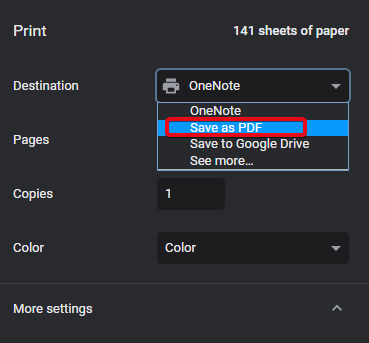
Шаг 3: В разделе страницы переключитесь на пользовательский.
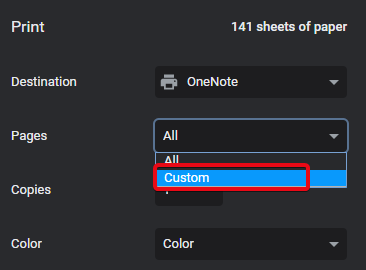
Шаг 4: Введите нужный диапазон страниц в первом PDF-файле. Допустим 1-50. Затем сохраните. Сохраненный PDF-файл будет содержать только первые 50 страниц.
| Плюсы | Минусы |
|---|---|
| - Бесплатно. Может использоваться в любой системе. | – Необходимо повторить процесс для каждого разделения одного PDF-файла. |
| - Встроен в Chrome, поэтому не требуется внешнее программное обеспечение для разделения PDF. |
5. Редактор PDF Xchange
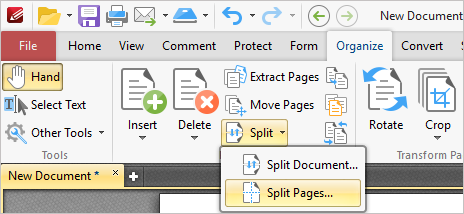
Как и большинство программ для разделения PDF, PDF Xchange также является полноценным редактором, и разделение PDF-документа — это просто функция здесь. Это полностью в автономном режиме и работает очень просто. Он имеет полное меню панели задач, где вы можете выбрать « Организовать»> «Разделить» . Там вы найдете опцию для разделения страниц .
За полную версию Xchange Editor взимается плата, и вы можете использовать весь список функций только в течение короткого пробного периода. После этого нужно расстегнуть карманы. Недостатком является то, что вы можете разделить страницы только на определенное количество диапазонов страниц, которые нельзя настроить.
| Плюсы | Минусы |
|---|---|
| - Является полностью загруженным программным обеспечением для разделения PDF и может использоваться в автономном режиме. | – Не позволяйте настраивать диапазон страниц при разделении. Существуют заданные диапазоны страниц, которые вы можете выбрать для разделения PDF. |
| – Разрешить облачную интеграцию с Dropbox, Google Drive, Sharepoint и MS Office 365. |
Наш выбор:

iLovePDF — ваш лучший выбор. Он прост в использовании и бесплатен, а оплачиваются только функции редактирования PDF. Существует несколько вариантов разделения PDF-файлов и возможность загрузки сравнительно больших файлов в одной задаче разделения. Кроме того, вы также можете конвертировать PDF-файлы в несколько форматов. Однако всегда есть ограничения по размеру файла и количеству страниц.
Google Chrome как базовая альтернатива:
Если программное обеспечение для разделения PDF-файлов вам не очень нужно, то у вас всегда есть Google Chrome. В Google Chrome есть сложный, но полезный метод разделения страниц. Единственным недостатком является то, что вам нужно разделить страницы в документе на несколько задач. Но если разбиение PDF-файлов для вас является редкостью, вы можете сделать это без проблем.
Программное обеспечение для разделения PDF очень полезно для разделения длинных заметок и даже PDF-версий длинных книг и романов. Делиться PDF-файлами легче, когда содержимое хорошо организовано, чтобы получатель мог понять, о чем идет речь. Используя эти прекрасные инструменты, вы можете легко добиться этого без особых хлопот.
Расскажите нам о своем выборе:
Дайте нам знать в комментариях, какое программное обеспечение для разделения PDF вы предпочитаете из них, и расскажите нам, в каких сценариях они могут вам пригодиться.
Для получения дополнительных предложений относительно полезного программного обеспечения и инструментов, подобных этим, следите за нами в Facebook и Twitter и получайте последние обновления блога в социальных сетях.
